APE هو ملف صوتي يحتوي على ضغط بيانات بدون فقدان البيانات. علاوة على ذلك ، هذا يعني أن الملفات الصوتية المشفرة إلى APE عادة ما تكون قد خفضت حتى نصف الحجم الأصلي ومع ذلك لا تزال تتحكم في الجودة الجيدة. ومع ذلك ، فإن هذا النوع من التنسيق له توافق ودي مع مشغلات الوسائط والأجهزة. نتيجة لذلك ، الكثير ممتلئ الجسم لتحويل الملف ، وخاصة تحويل APE إلى AAC الملفات. لذلك ، مع هذا النوع من المواقف ، ستكون هذه المقالة بمثابة يد العون ، لأنها ستمنحك فقط الطرق الرائعة التي لن تتزحزح عن جودة الصوت في الملفات.
الجزء 1. APE VS AAC: مقدمة موجزة
ما هو القرد؟
كما ذكرنا أعلاه ، فإن Monkey's Audio ، المعروف أيضًا باسم APE ، هو تنسيق صوتي يأتي مع ضغط البيانات بدون فقدان البيانات. علاوة على ذلك ، فهو نوع من الملفات التي تحتوي على قيود الترخيص مما يجعل من الصعب مشاركتها وتشغيلها على الأجهزة.
ما هو الجميح للسيارات؟
من ناحية أخرى ، AAC أو Advanced Audio Coding هو تنسيق صوتي يحتوي على جودة عالية ضمن ضغط ضياع. على عكس APE ، فإن AAC ودية مع أجهزة ومشغلات مختلفة. أيضًا ، هو المعيار الخامل لـ iTunes ، لذلك على الأرجح ، الأغاني أو الموسيقى التي تحصل عليها من iTunes موجودة في ملف AAC. لذلك ، ستسمح لك مشاركة الموسيقى الخاصة بك مع التطبيق المذكور باستخدام تنسيق AAC.
الجزء 2. أفضل طريقة لتحويل APE إلى AAC بدون خسارة
في الواقع ، أصبح الحصول على جودة عالية بعد التحويل أمرًا سهلاً افايد محول الفيديو. علاوة على ذلك ، يعمل هذا البرنامج الرائع بسرعة وكفاءة في تحويل APE إلى AAC على Mac ، كما هو الحال في Windows و Linux. علاوة على ذلك ، يحتوي هذا البرنامج على أدوات رائعة لتعزيز جودة ملفات الفيديو والصوت وجعلها أكثر قابلية للتقديم عند تشغيلها. تعرف على كيفية تخصيص ملفات APE و AAC الخاصة بك عن طريق قص ودمج وضغط وإضافة مقاطعك المفضلة بين الملفات.
- يقوم بتحويل أو استخراج الصوت عالي الجودة من تنسيقات الملفات الشائعة مثل MP4 و AVI و WMV و AC3 و OGG و WMA و M4V وما إلى ذلك.
- يسمح بتعيين معلمات ملفات الصوت للحصول على إخراج رائع.
- يأتي بواجهة مريحة للغاية.
- يسمح بتحويل ملفات المجموعة.
- يحول ملفات متعددة أسرع 30 مرة من الملفات الأخرى.
- مع ميزات إضافية مثل Moviemaker و Video collage و DVD Ripper وصندوق الأدوات متعدد الأغراض.
علاوة على ذلك ، جرب تقنية التسريع المذهلة التي ستحول معظم ملفات APE بشكل أسرع من أي وقت مضى. شاهد العمل الرائع لـ افايد محول الفيديو عند الاطلاع على الخطوات التفصيلية أدناه.
الخطوة 1قم بتثبيت البرنامج عبر التنزيل
احصل على الأداة على جهاز الكمبيوتر الخاص بك عن طريق تنزيلها. اذهب وقم بزيارة افايد محول الفيديو موقع الويب ، ابحث عن زر التنزيل ، واختر الزر الذي يناسب جهازك.
الخطوة 2قم باستيراد ملفات APE
لتحويل APE إلى AAC بشكل مجمّع ، يجب عليك استيراد ملفات متعددة إلى الواجهة. للقيام بذلك ، انقر فوق إضافة ملفات زر في الجزء العلوي الأيسر. ومن ثم ، يمكنك إسقاطها جميعًا في زائد جزء التوقيع.
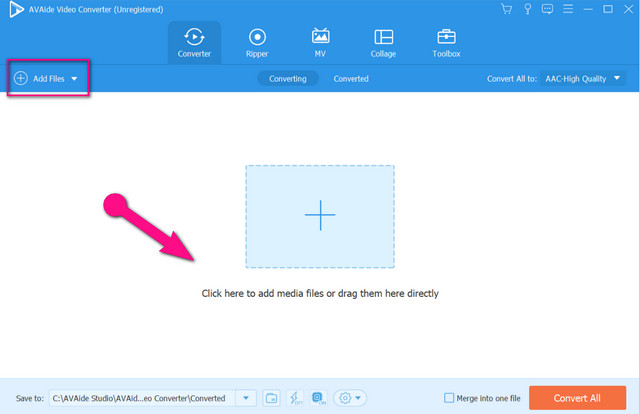
الخطوه 3اضبط الملفات على AAC
بعد وضع جميع ملفات APE بالداخل ، حان الوقت لتعيينها لتحقيق الإخراج المستهدف. انقر على سهم بجوار تحويل الكل إلىومن قائمة الصوت، اختر AAC ، ثم انقر فوق الجودة المطلوبة.
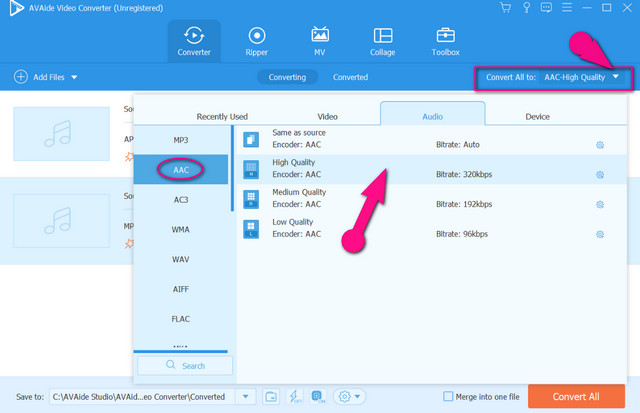
الخطوة 4تحرير الملفات
هذه الخطوة الإضافية مخصصة لأولئك الذين يرغبون في تخصيص الملفات قبل التحويل. اضغط على التحرير الرموز ، كما هو موضح أدناه ، سواء لتخصيص الملف الشخصي أو لقص وتحسين البيانات.
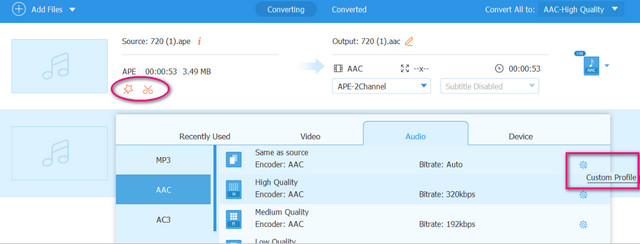
الخطوة الخامسةابدأ في تحويل APE إلى AAC
إذا كنت تعتقد أن ملفات APE جاهزة للتحويل ، فانقر فوق تحويل جميع زر. يرجى تذكير أنه يمكنك التحقق من الملفات المكتملة في ملف محولة التبويب. خلاف ذلك ، يمكن أيضًا تخصيص ملف الوجهة إذا قمت بالنقر فوق ملف حفظ في جزء.
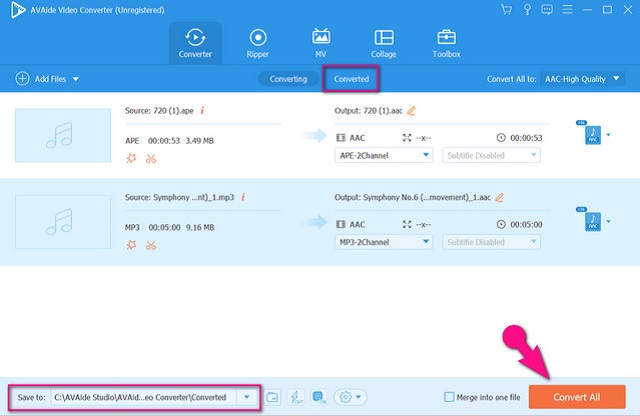
الجزء 3. كيفية تحويل APE إلى AAC عبر الإنترنت بشكل غير محدود
ال برنامج AVAide Free Video Converter هو حل عبر الإنترنت يمكن أن يوفر لك خدمة غير محدودة عندما يتعلق الأمر بتحويل الملفات. علاوة على ذلك ، على عكس الحلول الأخرى عبر الإنترنت ، فإنه يسمح للمستخدمين بتحويل ملفات متعددة في وقت واحد بطريقة سريعة ، لأنه يعمل بشكل أسرع 30 مرة بسبب برنامج التسريع الخاص به. كما أنه يتيح تحرير ملف التعريف حيث يمكنك تعديل معدل البت والبيانات الفنية الأخرى للملفات بحرية.
علاوة على ذلك ، يدعم هذا المحول المجاني الرائع العديد من تنسيقات الإدخال والإخراج. علاوة على ذلك ، للحصول على تجربة أكثر سلاسة ، لن ترى أي إعلانات أثناء استخدامه ، تمامًا مثل عدم وجود علامات مائية على الملفات المحولة. لذلك دون أي وداع آخر ، إذا كنت جديدًا عليه ، فلنتعلم كيف نفعل ذلك تحويل APE إلى AAC مع الخطوات البسيطة والمفصلة الواردة أدناه.
الخطوة 1احصل على المشغل في البداية
لكي تتمكن من التنقل بكفاءة ، يجب أن تحصل على مشغل برنامج AVAide Free Video Converter. فقط قم بزيارة الموقع الرسمي ، انقر فوق أضف ملفاتك، قم بتنزيله ، ثم افتحه.
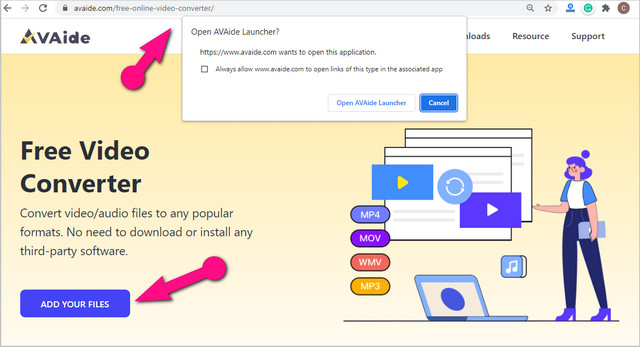
الخطوة 2أضف ملفات APE
لاستيراد العديد من ملفات APe ، انقر فوق ملف اضف ملف الزر الذي تم اكتشافه في الجزء العلوي الأيسر من الواجهة. يرجى ملاحظة أن تحميل الملفات ليس له حد.
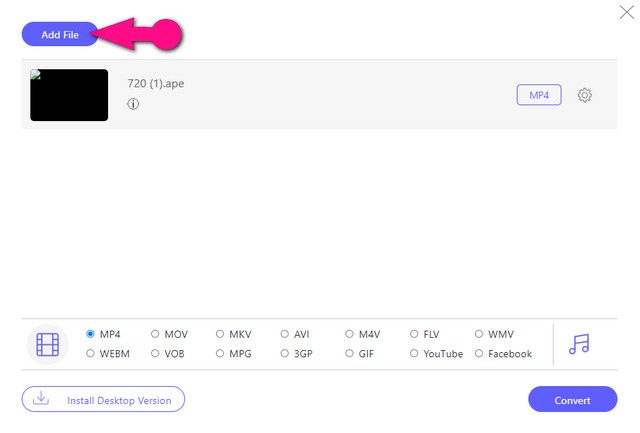
الخطوه 3ضبط ملفات APE على AAC
قم بتكوين الملفات عن طريق النقر فوق الملف ، ثم ملف ملحوظة الصورة ، واختر AAC في القائمة. كرر الإجراء مع الملفات الأخرى. أيضا ، التنصت على ملف جلسة سيقودك الرمز الموجود في الجزء الخلفي من الملف إلى تعديل معدل البت والقناة والتشفير ومعدل البت الخاص بالملف.
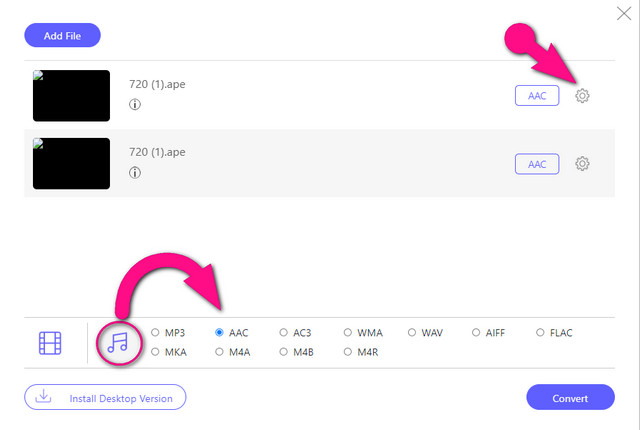
الخطوة 4تحويل APE إلى AAC الآن
اضغط على يتحول زر ، واستعرض واختر وجهة من تخزين الملفات المحلي للملفات المحولة. ثم تحقق من ذلك مباشرة بعد اكتمال عملية التحويل.
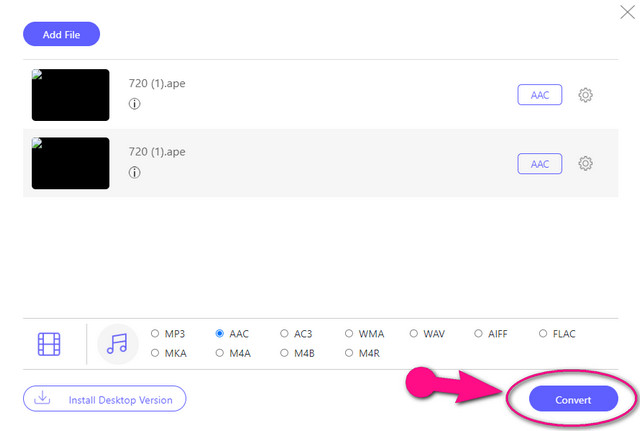
الجزء 4. أسئلة وأجوبة بخصوص APE و AAC
هل يدعم مشغل MP3 ملف APE؟
لسوء الحظ ، حاولنا تشغيل APE باستخدام مشغل mp3. ومع ذلك ، لم تنجح.
إذا قمت بتحويل APE إلى AAC ، فهل يمكنني إعادة تحويل الملف إلى APE؟
بالطبع تستطيع. سيعطيك هذا التحويل بالعكس نفس الجودة تقريبًا بمساعدة افايد محول الفيديو.
هل يمكنني دمج 2 ملف AAC في ملف واحد باستخدام محول الفيديو المجاني AVAide؟
يمكن دمج ملفين صوتيين في ملف واحد بامتداد افايد محول الفيديو إصدار البرنامج. من ناحية أخرى ، فإن الإصدار عبر الإنترنت لديه وسيلة لضبط معدل البت.
لم يكن تحويل ملفات مثل APE إلى AAC سهلاً أبدًا حتى تستخدم ملف افايد محول الفيديو. علاوة على ذلك ، فإن الاستخدام المستمر للبرنامج سيجعلك تنتصر في التحول. أيضًا ، سيتم تمكينك بمهمة أخرى مثل إنشاء ملفات أفلام شخصية من مقاطع الفيديو الخاصة بك. لا تضيع الفرصة ، قم بتنزيل AVAide Video Converter الآن.
مربع أدوات الفيديو الكامل الخاص بك الذي يدعم أكثر من 350 تنسيقًا للتحويل بجودة لا مثيل لها.



 تحميل آمن
تحميل آمن


